Cara mengubah ukuran lebar bilah gulir di Windows 8.1
Di Windows 8, Microsoft mengejutkan banyak pengguna dengan menghapus pengaturan tampilan klasik yang sudah lama ada di Windows. Microsoft memutuskan untuk menghapus antarmuka pengguna untuk semua pengaturan tampilan lanjutan bersama dengan tema klasik dan dasar di Windows 8 dan 8.1.
Dalam tutorial ini, kita akan melihat bagaimana mengubah ukuran lebar scrollbar di Windows 8.1 tanpa menggunakan alat pihak ketiga. Pertanyaan ini sangat populer di email yang saya terima sejak rilis OS yang kontroversial dan terpolarisasi ini.
Sebenarnya, sangat mudah untuk mengubah ukuran lebar scrollbar di Windows 8.1. Yang kita butuhkan hanyalah teman lama kita, Windows Registry Editor.
- Buka editor Registri (Lihat bagaimana).
- Pergi ke kunci berikut:
HKEY_CURRENT_USER\Control Panel\Desktop\WindowMetrics
Kiat: Anda bisa akses kunci Registri yang diinginkan dengan satu klik.
- Di panel kanan, Anda akan melihat nilai ScrollHeight dan ScrollWidth. Nilai-nilai itu adalah nilai string yang memiliki -250 sebagai data nilainya:
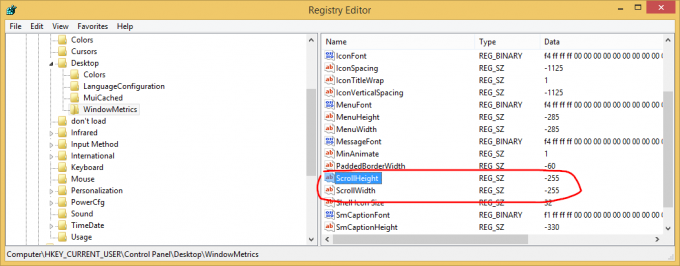 Ubah nilai-nilai itu dan atur ke antara -100 dan -1000, di mana
Ubah nilai-nilai itu dan atur ke antara -100 dan -1000, di mana
-100 berarti bilah gulir yang lebih tipis
-1000 berarti bilah gulir yang lebih tebal/lebar. - Keluar dari Desktop Anda dan masuk kembali.
Itu dia!
Dalam contoh berikut, saya membuat scrollbar saya lebih kecil dari default:
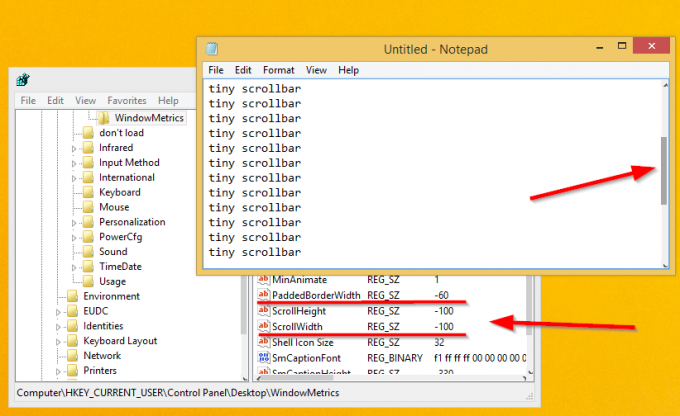
Anda juga mungkin tertarik dengan cara mengurangi ukuran batas jendela tebal di Windows 8 dan Windows 8.1. Dalam hal ini, silakan merujuk ke my Aplikasi Perbatasan Windows Kecil.



